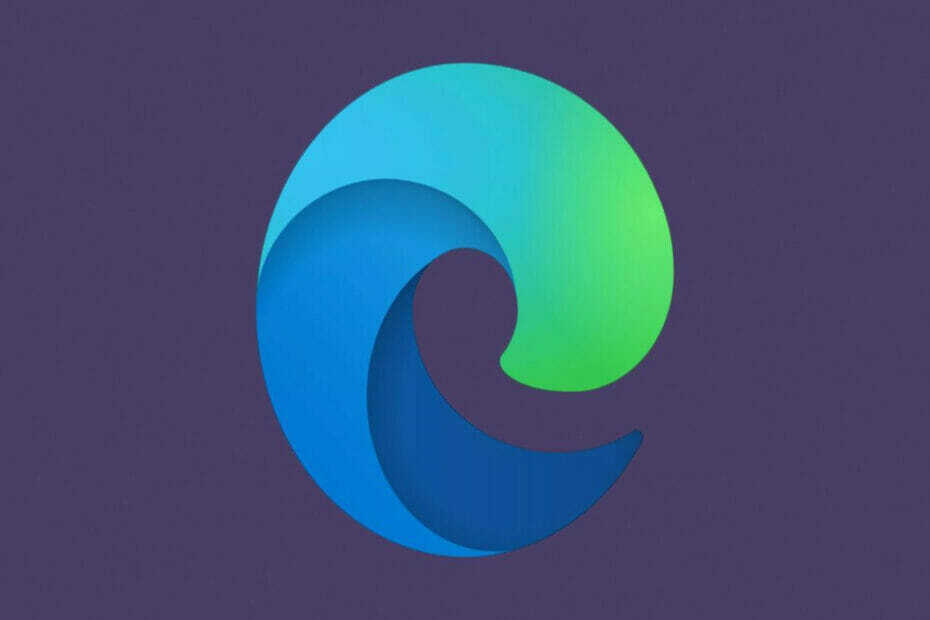Saper fare uno screenshot sul PC è sempre utile. Non sai mai quando potresti aver bisogno di catturare l'immagine dello schermo. E en Windows 10, la captura de pantalla de una tarifa no es demasiado complicada para todas las versiones anteriores de Windows. Ecco alcuni metodi che puoi utilizzare per acquisire una captura de pantalla en Windows 10.
Metodi per catturare uno captura de pantalla en Windows 10
1. Premere Stampa schermo sulla tastiera
Probablemente el modo más rápido para crear una captura de pantalla en Windows è premere il tasto Imprimir pantalla sulla tastiera. Premendo queto pulsante catturerai automaticamente la scena corrente sullo schermo e sarai in grade di savere l'immagine tramite un software di modifi delle immagini, come Paint. Ecco esattamente cosa devi tarifa:
- Quando vuoi fare uno captura de pantalla, premi il tastoImprimir Carolina del Sur sulla tastiera

- Apri Paint, gusto destruido Incolla
- Se lo desideri, puoi ritagliare l'immagine o modificarla
- Vai su Salva, assegna un nome allo screenshot y salvalo nella posizione desiderata
Questo è probablemente el modo más común para adquirir una captura de pantalla nei sistemi operativi Windows, ma puoi provare in altro modo se preferisci.
2. Utilizzare lo Strumento di cattura Microsoft
L'use dello strumento di cattura integrato di Windows è probablemente il modo più veloce per catturare one screenshot in Windows, ma non è così popolare come usee il tasto Print Screen. Para adquirir una captura de pantalla con el Strumento di cattura, proceda a continuación:
- Vai a cerca, digita instrumento di cattura e abril instrumento di cattura
- Vai a Nuevo
- Segna la parte dello schermo che vuoi catturare con un rettangolo
- Vai a salva cattura
Poiché ci aspettiamo che Snipping Tool recibió la primera actualización de su introducción en Windows 10, y ancora más opciones para adquirir una captura de pantalla.
3. Usa un instrumento para captura de pantalla
Puoi anche utilizzare alcuni software esterni per acquisire schermate, ma poiché Windows stesso offre già un paio di opzioni per Questo, l'utilizzo di software di terze parti non è obbligatorio e ti consigliamo di utilizzare uno dei metodi che ti abbiamo mostrato sopra
Ma se stai pensando ad uno strumento di cattura con caratteristiche interessanti, Telar è un ottima scelta. Offre il miglior rapporto qualità-prezzo: con questa app puoi persino registrare il tuo schermo e modificare questi video oltre a registrarne l'audio.
Come catturare le schermate sui laptop HP?
Fare uno screenshot sui laptop HP non è così semplice. Sulla maggior parte dei modelli di laptop HP, premere il tasto Print Screen no es suficiente. Para adquirir una captura de pantalla en su computadora HP, devi premere contemporaneamente il tasto Fn + Impr SC.

Come schermate tarifa su portátil Dell e Asus?
Su computadora particular Dell y Asus, es necesario utilizar este método para obtener una captura de pantalla. Quindi, premi contemporaneamente il tasto Fn + Impr. por captura de pantalla lo captura de pantalla.

Come fare uno screenshot sul tuo dispositivo Windows 10 Surface?
Esistono diversi metodi che puoi utilizzare per acquisire one screenshot sul tuo device Microsoft Surface.
- Premi il logo di Windows situato nella parte anteriore del dispositivo e premi il pulsante di riduzione del volume

- Premère il tasto Windows + Impr. SC

- Premére i tasti Alt + Pr Impr. por adquirir solo la finestra attiva

- Premi due volte il pulsante superiore della Pluma por superficie
Ecco come puoi acquisire schermate sui tuoi dispositivi Windows 10. Se conosci alti metodi, non esitare a farceli sapere per aggiornare il nostro articolo.
© Derechos de autor Informe de Windows 2023. No asociado con Microsoft